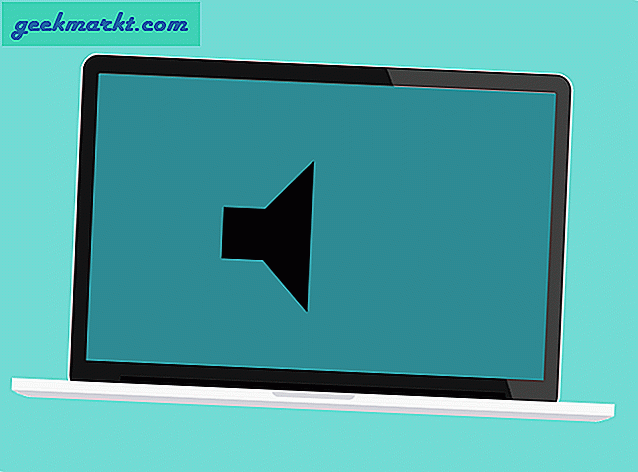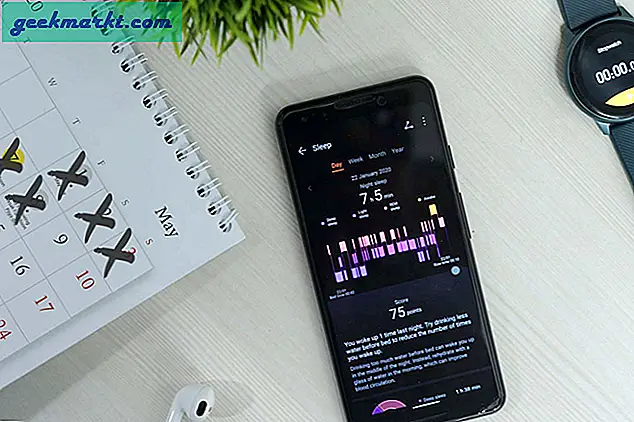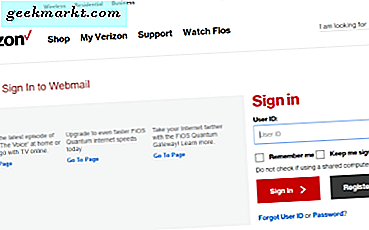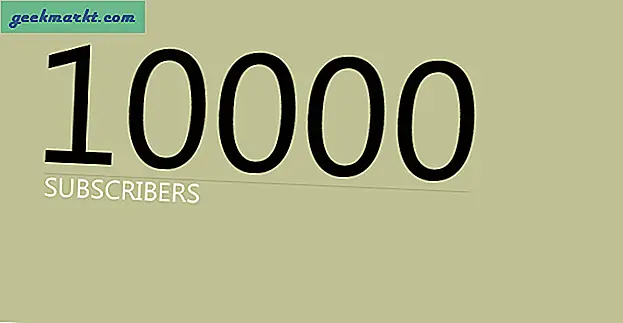Pixel 3'te Pixel 4'te tutulan birkaç özellikten biri Active Edge'dir. Sağlar suyunu sıkmak Google Asistan'ı başlatmak veya aramaları sessize almak için telefonunuzu kullanın. Ancak, üçüncü taraf bir Android uygulamasıyla herhangi bir uygulamayı başlatmak, el fenerini değiştirmek, medyayı kontrol etmek ve çok daha fazlasını yapmak için onu yeniden eşleştirebileceğinizi biliyor musunuz? İlginç geliyor mu? Nasıl yapılacağını görelim.
Piksel 4 Active Edge'i Yeniden Eşleştir
Başlamak için Button Mapper Android uygulamasını ve masaüstü istemcisini kullanacağız. Adımları takip et.
1. Button Mapper uygulamasını açın, bir Pixel cihazı otomatik olarak algılar ve size en üstte bir "Active Edge" seçeneği sunar. Aktif kenarı yeniden eşleştirmek için üzerine dokunun.
![]()
2. Eşleştirme sayfasında, Özelleştir geçişini açtığınızda, uygulama belirli adımlar isteyecektir. Pixel cihazınızı dizüstü bilgisayarınıza bağlayın ve Button Mapper Masaüstü uygulamasını indirip yükleyin.
Telefonunuzda USB hata ayıklamanın etkin olduğundan emin olun
![]()
3. Düğme Eşleştiricisi masaüstü uygulamasında, alttaki “Bağlan” düğmesine tıklayın. Bu, telefonunuzda da bir uyarı sağlayacaktır, İzin Ver'e dokunduğunuzdan emin olun.
![]()
4. Masaüstü uygulaması Pixel cihazınızı algıladığında, "Active Edge Yeniden Eşlemeyi Etkinleştir" adlı bir seçeneği etkinleştirecektir. Android telefonunuzda Button Mapper uygulamasına gerekli izinleri sağlamak için üzerine tıklayın.
![]()
5. Bunu yayınlayın, Özelleştir geçişinin hemen altındaki "Tek dokunuş" seçeneğine dokunun. Artık Active Edge sıkıştırmasını belirli bir eyleme, uygulamaya, kısayollara, medya denetimine, vb. Yeniden eşleyebilirsiniz. Örneğin, bazen gerçekten kullanışlı olan el fenerini değiştirmek için sıkıştırmayı eşleştirdim. Cihazı sıktığınızda başlatılacak Spotify, YouTube gibi bir uygulamayı bile eşleyebilirsiniz.
![]()
Alternatif olarak, aynısını kullanarak manuel olarak da yapabilirsiniz. ADB araçları. ADB komut isteminde aşağıdaki komutu çalıştırın.
./adb shell sh /data/data/flar2.homebutton/logcat.sh
![]()
Ancak, bir uygulamayı veya kısayolu başlatmak, Button Mapper'da o kadar sorunsuz değildir. Haritalama yazılım tarafında yapıldığı için. Pixel'i sıkıştırdığınızda, başlangıçta Google Assistant'ı bir saniyeliğine başlatır ve ardından özel uygulamaya geçer.
Kapanış Sözleri
Düğme Eşleyici ayrıca parmak izi sensörüne, ses düğmesine ek eylemler atamak için çok sayıda başka seçenek sunar. Ancak, bu özellikler ödenir ve 2 $ ödemeniz gerekir.
Düğme Eşleştiricisi ile ilgili daha fazla soru veya sorun için, aşağıdaki yorumlarda bana bildirin.
Ayrıca Oku: Android 10 Cihazlarda Otomatik Koyu Tema Nasıl Elde Edilir